Модификаторы объявлений
Модификаторы объявлений — это функция Google Ads, которая позволяет автоматически изменять текст поисковых объявлений в момент их показа в зависимости от ключевого слова.
Зачем нужны модификаторы
Благодаря модификаторам можно кастомизировать объявления под условия показа. Это экономит время и усилия на разных этапах ведения рекламы:
-
Создание кампаний. Не нужны отдельные объявления или их группы под каждый город, бренд и модель продукта. Текст одного и того же объявления, если добавить модификатор, будет меняться на релевантный пользователю.
-
Сбор статистики. Для всех вариантов объявлений с модификатором статистика копится суммарно, что позволяет быстрее строить отчеты и проводить эксперименты с формулировками.
Для чего можно использовать модификаторы
Модификаторы можно использовать в развернутых текстовых и адаптивных поисковых объявлениях. Они добавляются в любые поля, кроме URL.
В зависимости от города и модели, по которым пользователь ищет товар, вы можете указать в объявлении цену, скидку, описание акции, информацию о наличии, характеристики товара, CTA.
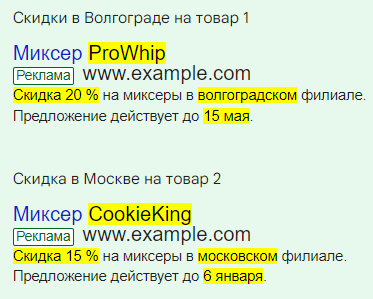
Как добавить модификатор в объявления
Модификаторы можно добавить как при создании, так и при редактировании объявления. Для развернутых текстовых и адаптивных объявлений процесс отличается.
Развернутые текстовые объявления
Сначала нужно добавить исходные данные для модификатора. Для этого откройте в Google Ads меню инструментов и настроек, выберите «Коммерческие данные».
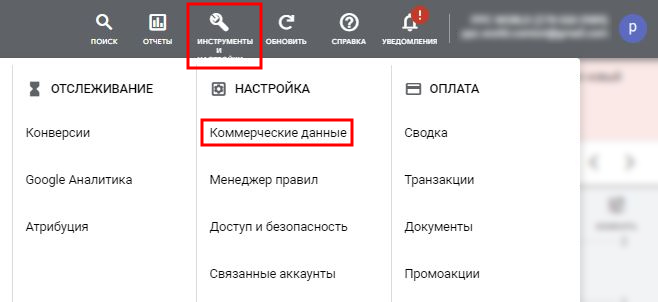
В открывшемся экране «Фиды данных» нажмите кнопку с плюсом, выберите «Данные модификаторов для текстовых объявлений».
Это можно сделать путем загрузки данных из электронной таблицы. Ссылка на скачивание шаблона есть в этом же разделе.
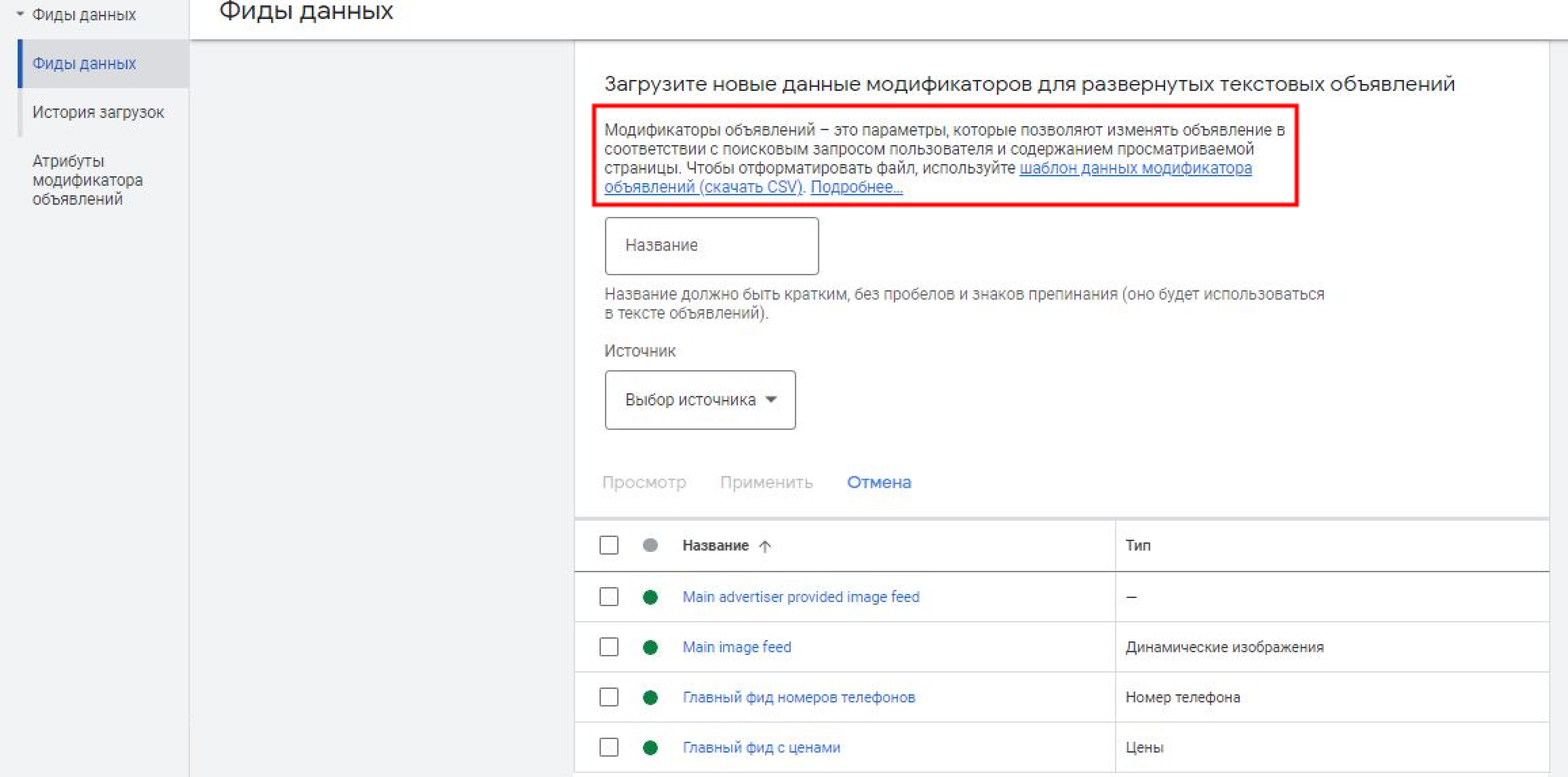
Добавить данные для модификаторов можно несколькими способами: загрузить CSV-файл с компьютера, указать ссылку на веб-страницу, выбрать Google Таблицу из своего аккаунта.
Когда данные загрузятся, можно перейти к написанию или редактированию объявления.
В нужном поле введите фигурную скобку — {. Откроется список, выберите в нем пункт «Модификатор объявлений».
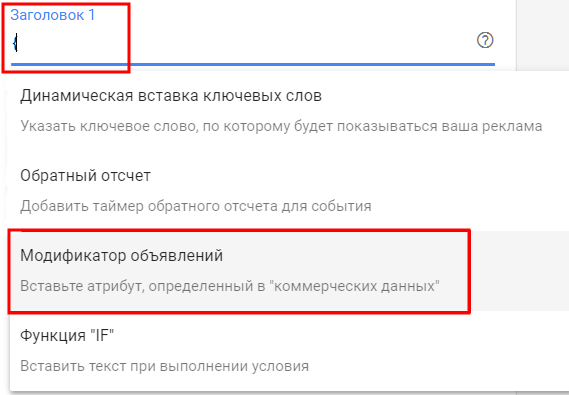
Выберите нужный фид.
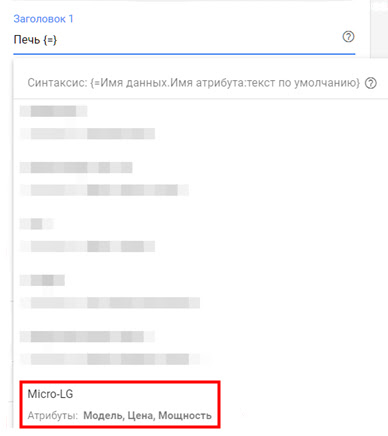
Выберите атрибут, который хотите добавить в объявление.
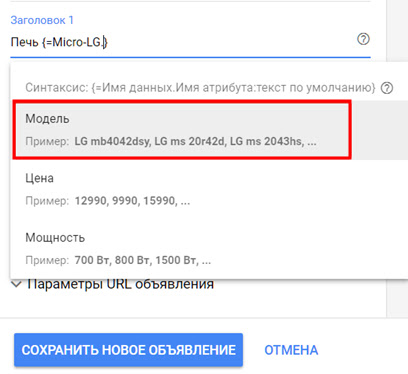
Адаптивные поисковые объявления
В Google Ads нужно открыть меню инструментов и настроек, выбрать «Коммерческие данные».
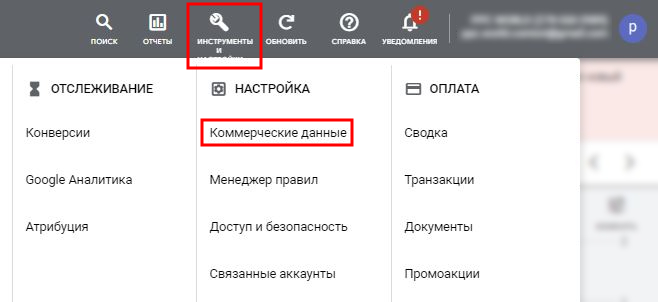
Слева выберите «Атрибуты модификатора объявлений». Чтобы добавить новый, нажмите кнопку с плюсом.
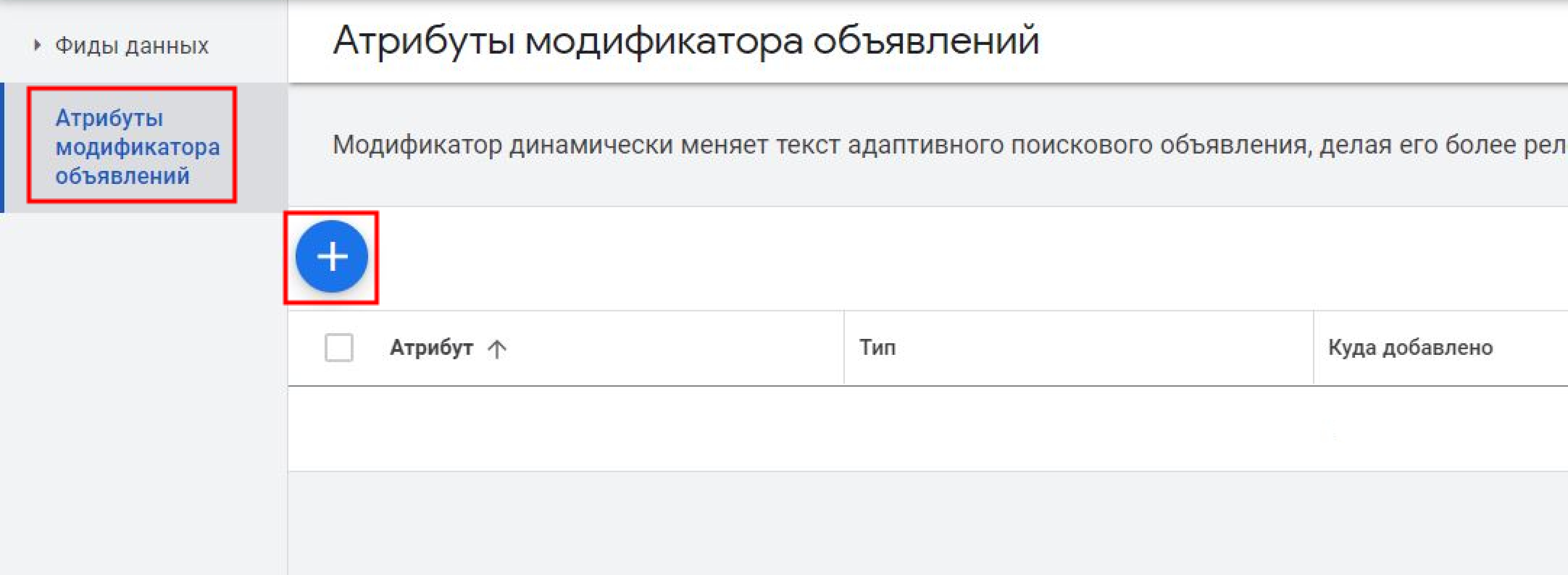
Атрибуты можно создавать вручную или массовой заливкой с помощью шаблона.
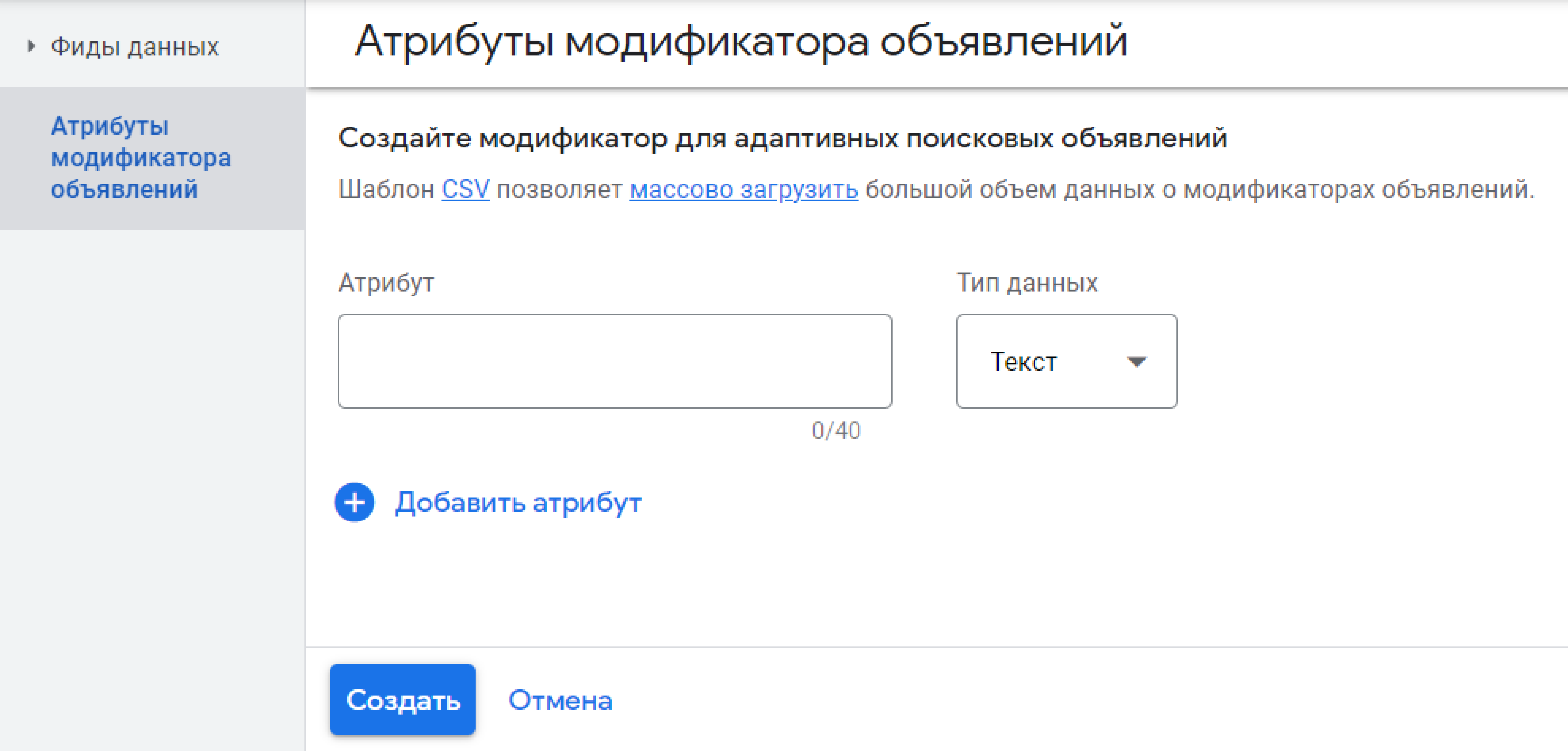
Далее вы можете задать значения атрибута для разных уровней: аккаунт, кампания, группа объявлений, ключ.
На уровне аккаунта удобно задавать единые значения для всех кампаний: к примеру, размер скидки, срок окончания акции или стоимость доставки. Если же для разных кампаний, групп или ключей значения отличаются, их необходимо задать на отдельных уровнях.
Для этого выберите нужный вам уровень и добавьте в таблицу столбец с атрибутами. Для этого нажмите кнопку «Столбцы».
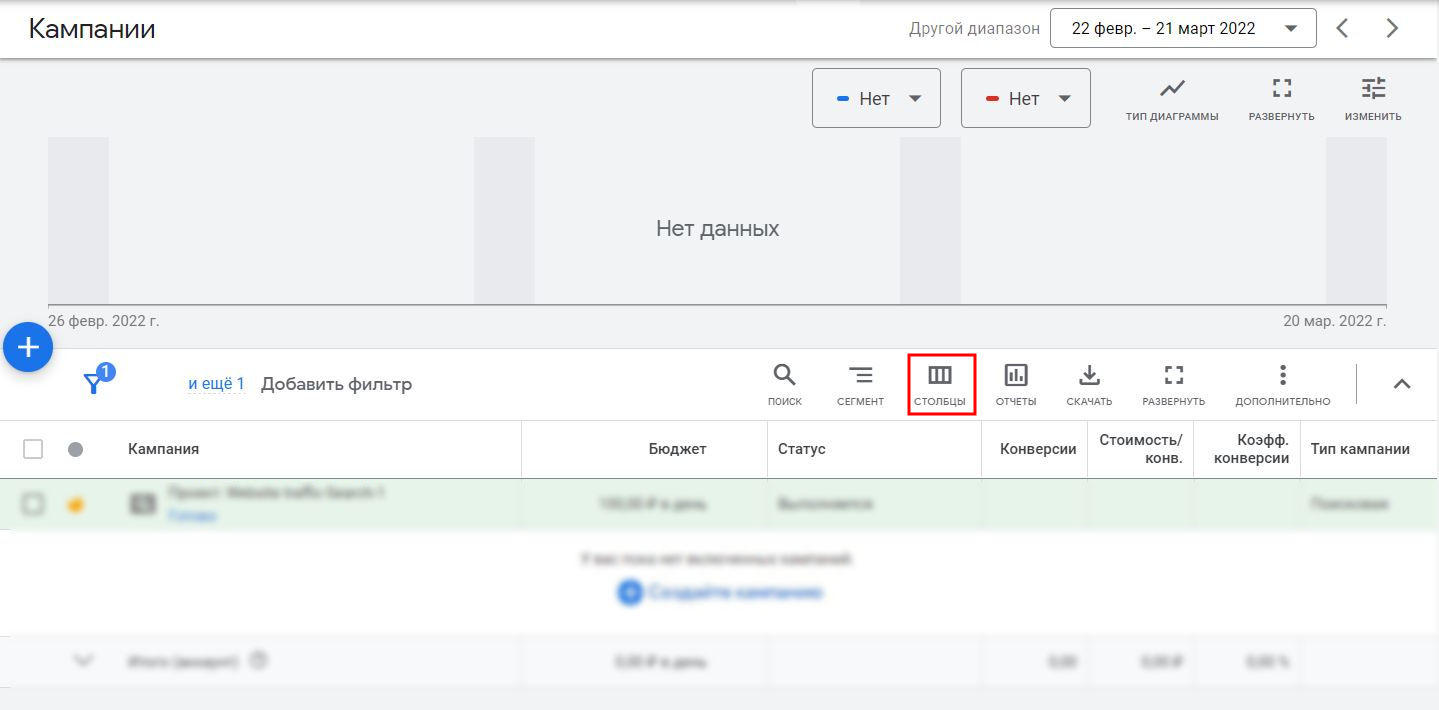
Отметьте нужные атрибуты.
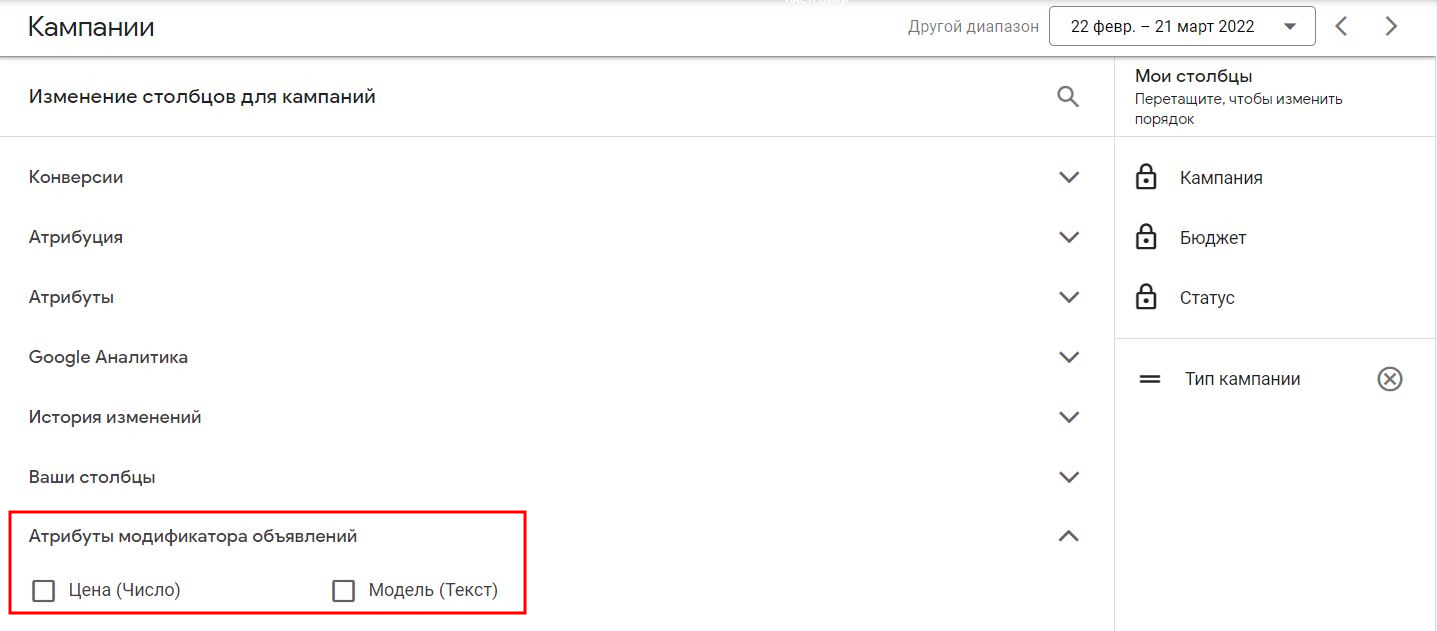
Отредактируйте значение, которое будет общим для выбранного уровня (например, в нашем примере это кампании).
Чтобы вставить в объявление модификатор, впишите фигурную скобку. Всплывет меню, в котором нужно выбрать «Модификатор объявлений».
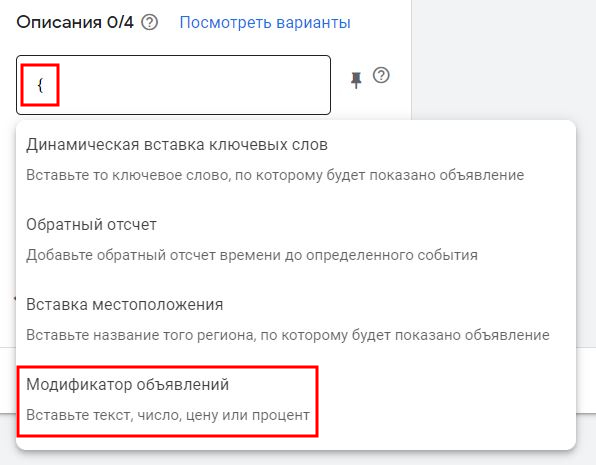
Задайте атрибут и его значение по умолчанию.
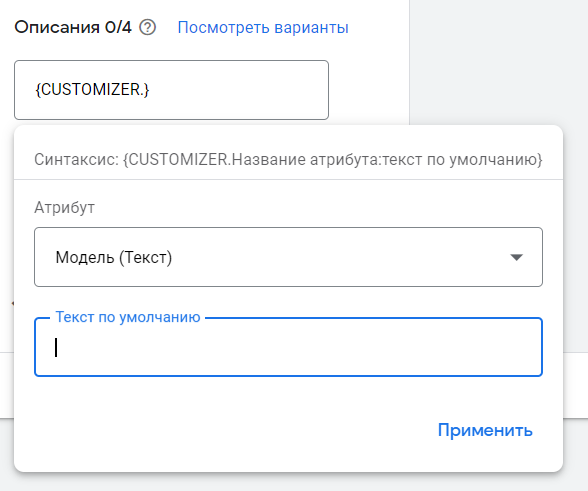
После добавления атрибутов в выбранном поле объявления появится модификатор вида {=Feed.Attribute}, где Feed — название источника данных, а Attribute — название атрибута, которые будет меняться в вашем объявлении.
Пример использования
К примеру, у вас магазин линз и вы хотите показывать каждому пользователю объявление, в котором будут указаны цена, модель и тип, релевантные для того товара, который он искал. Всё, что вам нужно, — это загрузить данные в «Коммерческие данные» по каждой модели линз в таком виде:
|
Target keyword |
Model (text) |
Type (text) |
Start price (price) |
|
Hydraclear 6 |
OASYS with Hydraclear Plus, 6 |
Двухнедельные |
1900 руб. |
|
TruEye 90 |
Acuvue 1-Day TruEye, 90 шт. |
Однодневные |
7600 руб. |
Модификаторы будут менять содержание объявления в зависимости от ключевого слова (Target keyword). Каждый столбец — это атрибут, который будет меняться в зависимости от ключа. В скобках после названия атрибута указан его тип (text, number, price или date).
Для адаптивных объявлений нужно будет в «Коммерческих данных» добавить нужные атрибуты и далее прописать их на уровне ключевых слов.
При создании объявления вместо конкретных сведений нужно использовать модификаторы, которые ссылаются на каждый столбец. Их можно выбирать из всплывающего списка после того, как вы введете в поле открывающую фигурную скобку, либо прописывать вручную. Первая часть модификатора (lenses) — это название набора данных, а вторая (например, «Model») — название столбца.
К примеру, объявление с модификаторами может выглядеть так:
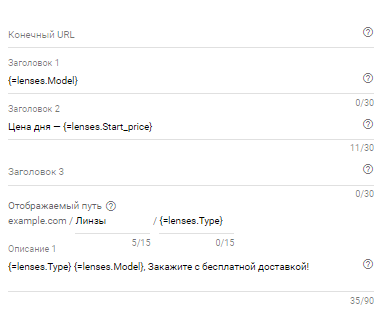
И тогда готовое объявление для поискового запроса «Hydraclear 6» будет для пользователя выглядеть следующим образом:
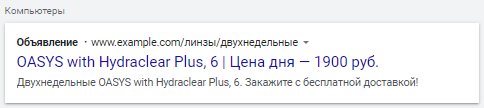
Аналогичным образом можно модифицировать объявления в зависимости от кампании и группы объявлений. К примеру, если в вашем аккаунте кампании разбиты по городам и в зависимости от города меняется цена доставки, то таблица с вводными данными может выглядеть так:
|
Target campaign |
Target ad group |
Start_price (price) |
|
Москва |
Шторы |
99 руб. |
|
Казань |
Шторы |
79 руб. |
В описании объявления вы можете добавить формулировку «Доставка за {=Geo.Start_price}», где Geo — это название набора данных.
Не забывайте про лимиты на количество символов во всех элементах объявления. Иногда рекламодатели добавляют слишком длинный текст для подстановки.
При массовом добавлении объявлений через импорт в Google Editor вы можете сразу писать объявления с модификаторами, используя стандартный синтаксис {=Feed.Attribute}, что позволит не добавлять каждое объявление отдельно через интерфейс.
Вам может быть интересно
Сколько стоит подписчик в Telegram: обзор 50+ тематик
План на каникулы: 50+ бесплатных курсов и материалов ppc.world для тех, кто решил изменить жизнь в новом году
Какой ты ингредиент оливьешки? Кринжовый тест для тех, кто дожил до конца декабря
Хотите добавить термин?
Пишите на почту media@ppc.world


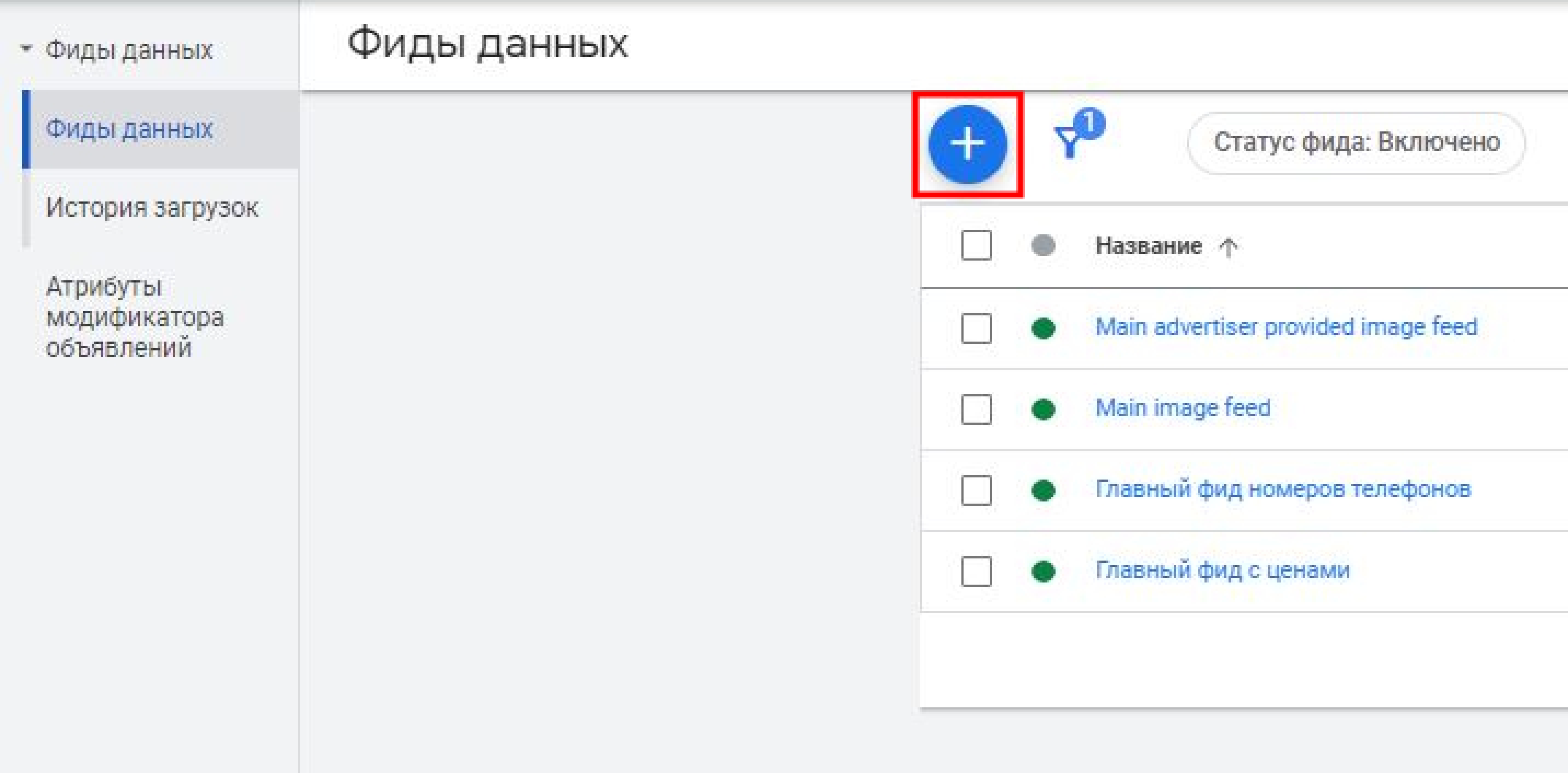
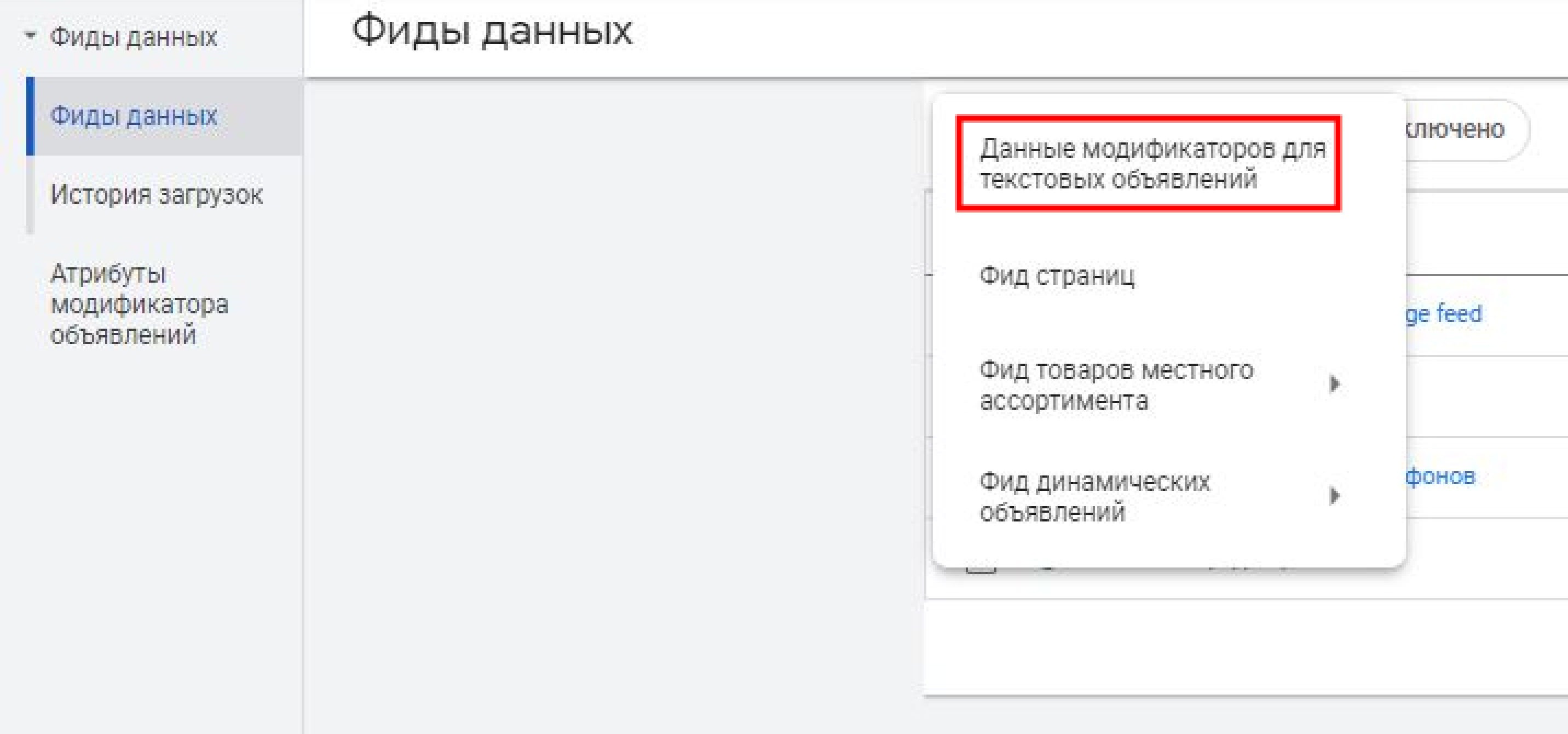



Сообщить об устаревшей информации
Текст, который будет отправлен нашим редакторам: